win11桌面怎么显示此电脑图标?win11桌面没有此电脑解决方法
win11桌面怎么显示此电脑图标?一些朋友用上了Windows11电脑,发现桌面上没有我的电脑图标,当然了在win11系统里面叫做此电脑,这是自己以前使用电脑的习惯,还是希望有这个图标好打开进入C盘D盘进行操作,这里给朋友们分享win11桌面没有此电脑解决方法。
win11桌面没有此电脑解决方法
1、使用鼠标右键点击桌面空白处,在弹出的菜单中选择“个性化”选项。
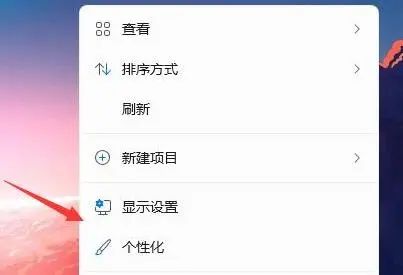
2、进入个性化设置后,找到“主题”选项。
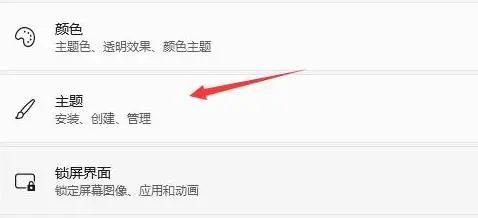
3、接着往下拖动找到“桌面图标设置”选项。
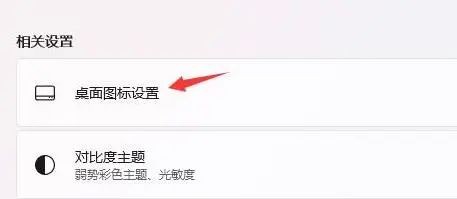
4、打开桌面图标设置以后,就能查看各种可以显示的桌面图标,勾选“计算机”选项,应用后即可在桌面看到此电脑图标。
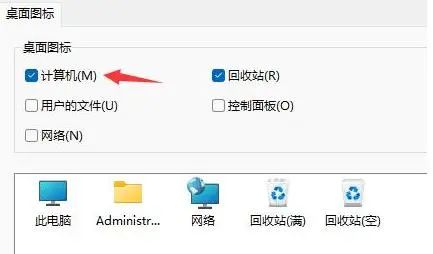
相关文章
- Win11系统怎么显示我的电脑在桌面
- win11毛玻璃怎么关闭?win11毛玻璃效果怎么关?
- win11显示未识别的网络怎么解决?
- win11鼠标指针皮肤怎么修改?win11鼠标指针皮肤设置方法
- win11磁盘管理打不开怎么办?win11无法打开磁盘管理解决方法
- Win11怎么调整光标闪烁速度?Win11调整光标闪烁速度的方法
- win11检测工具无法安装怎么办?win11检测工具无法安装问题解析
- Win11按prtsc截图没反应怎么办?Win11按prtsc截图没反应问题解析
- Win11右键新建word变成白的了怎么办?
- win11玩游戏自动关机怎么回事?win11玩游戏自动关机解决方法
- Win11 24H2什么时候发布?24H2正式版更新了什么?
- win11自带媒体播放器不能播放视频怎么办?
- Win11 24H2怎么下载?Win11 24H2在哪里下载?
- 安装Win11 24H2有什么硬件要求?Win11 24H2最低硬件要求解析
- Win11 24H2更新失败了怎么办?Win11 24H2更新失败了问题解析
- win11如何设置中英文切换快捷键?
